Page 1

Page 2
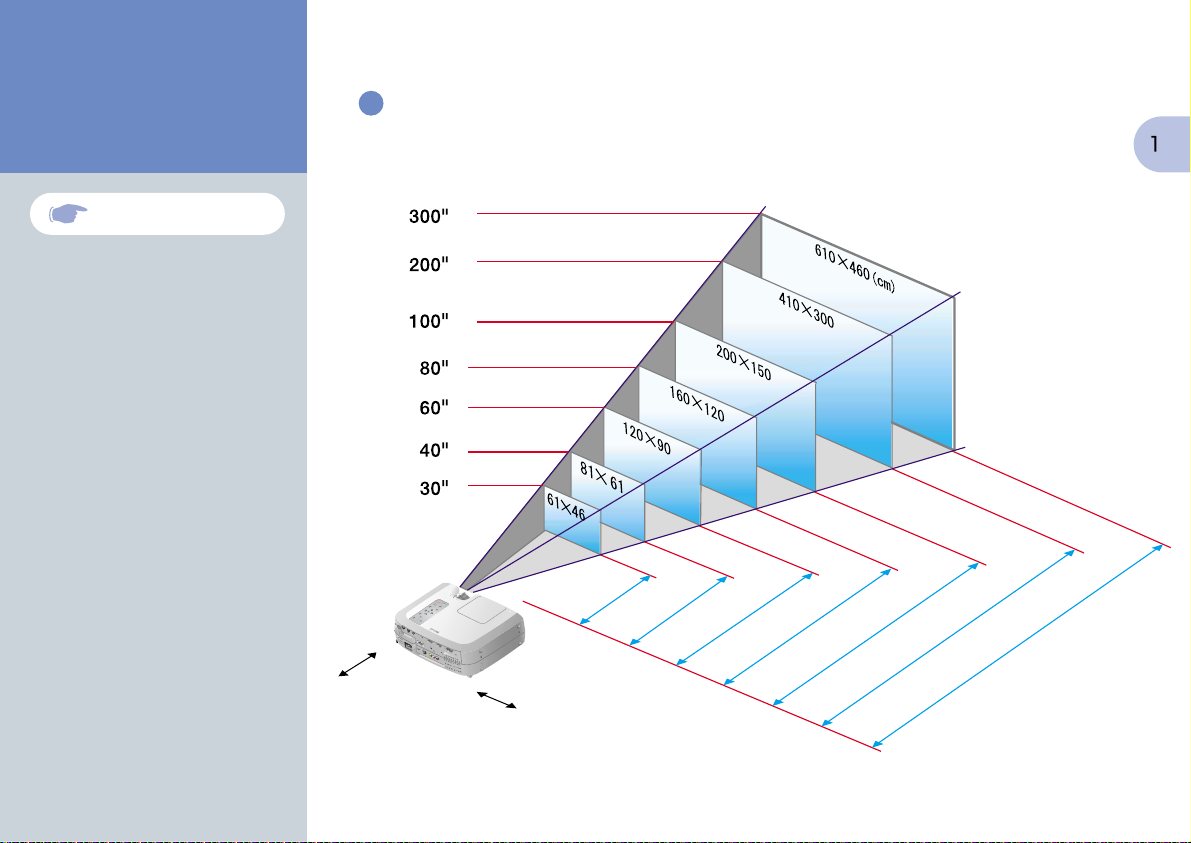
Installazione
Regolare la distanza tra il proiettore e lo schermo fino
a ottenere le dimensioni dell'immagine desiderate.
Pagina 18
del Manuale dell'utente
Dimensioni dello schermo
20 cm*
0,9–1,1
*
1,2–1,6
20 cm
* Con l'installazione in prossimità di un muro,
lasciare uno spazio di circa 20 cm tra il
proiettore e il muro.
1,8–2,4
2,5–3,2
3,1–4,1
Distanza di proiezione
6,1–8,3
9,2–12,4 m
Page 3
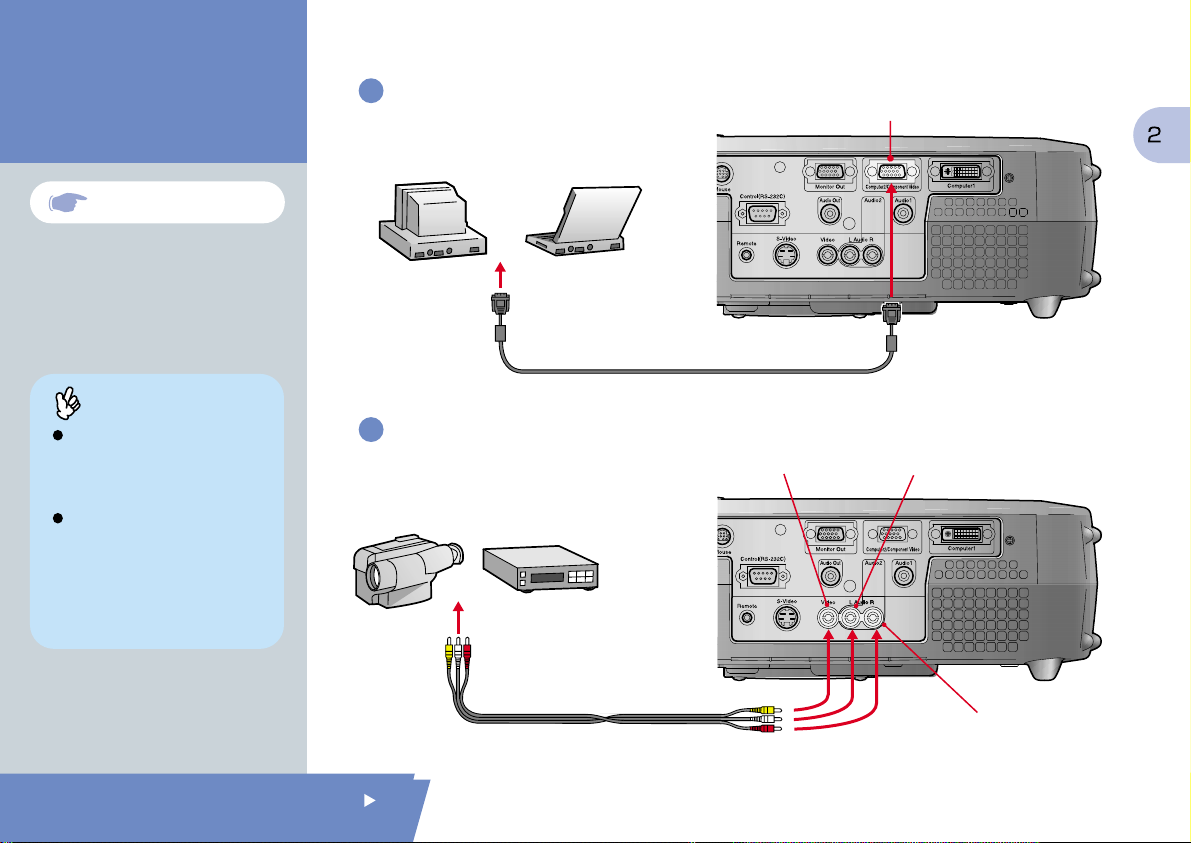
* Prima di effettuare il collegamento, spegnere sia il proiettore, sia le altre apparecchiature.
Collegamenti
Pagine 19--34
del Manuale dell'utente
Suggerimento
Potrebbe essere necessario utilizzare
un adattatore opzionale o acquistare un
adattatore separato per collegare il
computer al proiettore, a seconda della
forma della porta monitor del computer.
Se viene collegata una sorgente
video component (come un lettore
DVD), è possibile utilizzare il cavo video
component opzionale per collegare la
sorgente alla porta Computer 2/Video
component sulla parte posteriore del
proiettore.
Collegamento ad un
Porta Computer 2/Video Component
computer
Alla porta monitor
del computer
Cavo computer (accessorio)
Collegamento a una sorgente video
Porta Video (giallo)
Alla porta di uscita video (giallo)
Alla porta L (sinistro) di uscita audio (bianco)
Alla porta R (destro) di uscita audio (rosso)
Porta Audio L (sinistro) (bianco)
Installazione /
Collegamenti
Cavo A/V (accessorio)
Porta Audio R (destro) (rosso)
Page 4
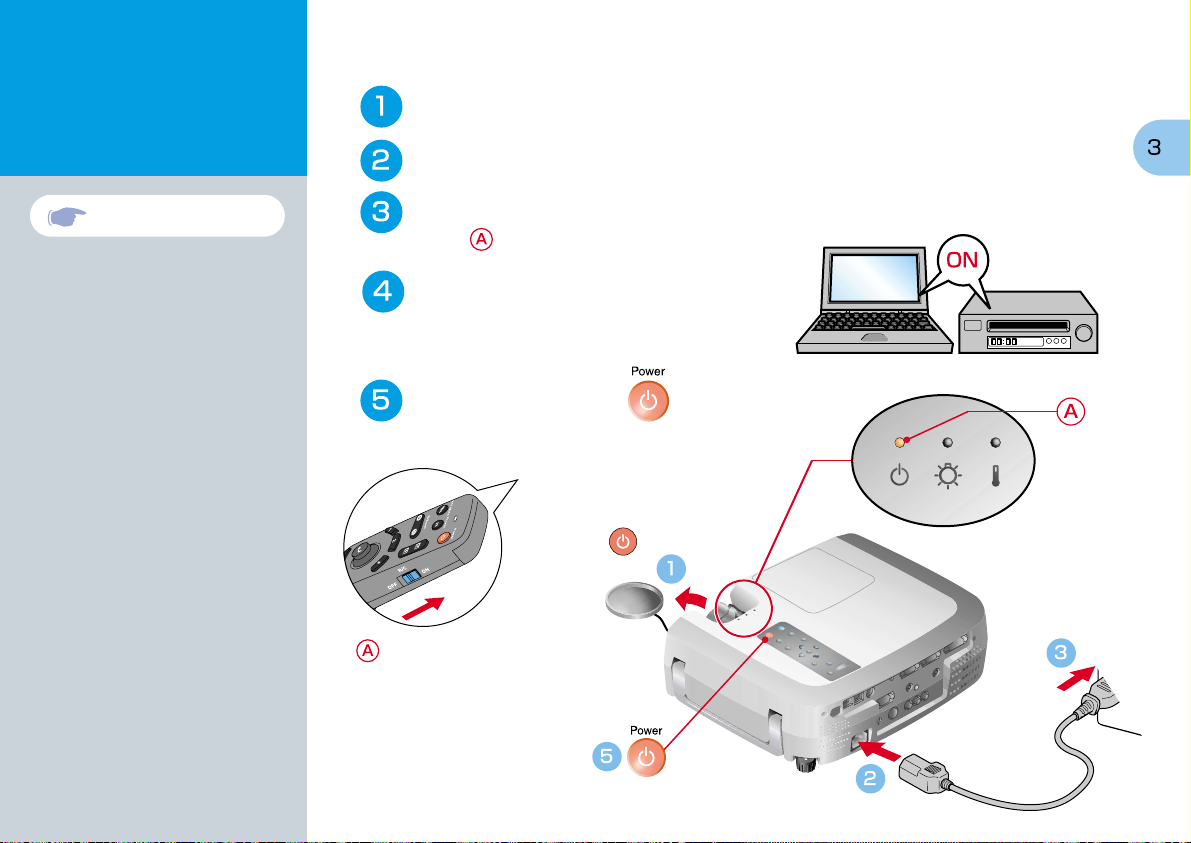
Proiezione
Rimuovere il copriobiettivo.
Collegare il cavo di alimentazione al proiettore.
Pagine 36--38
del Manuale dell'utente
Collegare il cavo di alimentazione a una presa elettrica.
La spia si accende in arancione.
Accendere la sorgente di ingresso.
Se si utilizza un videoregistratore, premere il
pulsante PLAY.
Premere il pulsante per
accendere il proiettore.
Se si utilizza il telecomando,
posizionare il commutatore R/C
in posizione ON e quindi premere
il pulsante .
inizia a lampeggiare in
verde e la proiezione viene avviata.
(Riscaldamento in corso)
Spia di
funzionamento
Page 5
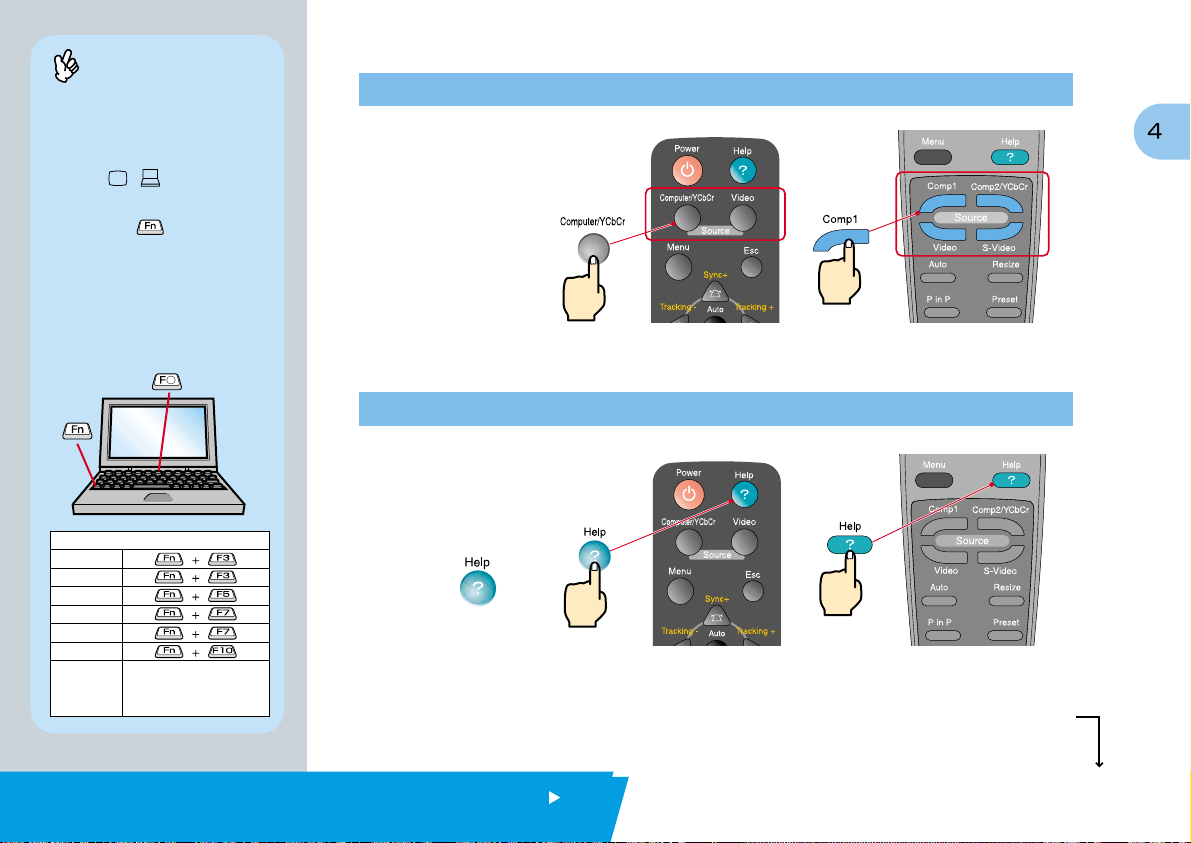
Suggerimento
Se al proiettore viene collegato un
computer notebook o un computer con
schermo LCD, potrebbe essere necessario
modificare la destinazione di uscita dei
segnali video utilizzando i tasti del
computer ( o ) o le impostazioni
del computer. È possibile modificare la
destinazione di uscita premendo senza
rilasciare il tasto del computer e
premendo uno dei tasti Funzione.
Dopo aver modificato la sorgente, la
proiezione inizia dopo alcuni istanti. Se
l'impostazione di uscita è stata modificata
sull'uscita esterna, è possibile utilizzare
solo l'uscita esterna.
Per ulteriori dettagli, fare riferimento alla
documentazione fornita con il computer.
Se le immagini non vengono proiettate ...
Modificare il
segnale di
ingresso.
Proiettore Telecomando
In caso di ulteriori problemi ...
Fare riferimento alle
informazioni della
Esempi di modifica del segnale di uscita
NEC
Panasonic
TOSHIBA
IBM
SONY
FUJITSU
Macintosh
Dopo aver riavviato il computer,
modificare le impostazioni video
e audio nel Pannello di controllo
in modo da attivare il Mirroring.
guida in linea.
Premere e
quindi seguire le
istruzioni.
Proiettore Telecomando
* Fare riferimento alla risoluzione dei problemi.
Proiezione
Page 6

Regolazione
Pagine 41, 42 e 46
del Manuale dell'utente
Suggerimento
Se viene modificato l'angolo di
proiezione, le immagini potrebbero
presentare distorsione trapezoidale.
Utilizzare i pulsanti , , e
del pannello di controllo del
proiettore per correggere la distorsione
trapezoidale.
Fare riferimento a pagina 7.
Regolazione dell'angolo di proiezione
È possibile regolare l'estensione del piedino anteriore regolabile per regolare l'angolo di proiezione.
È possibile regolare orizzontalmente l'angolo per un intervallo di circa 10˚.
10˚
Piedino anteriore
regolabile
Pulsante di regolazione
10˚
del piedino
Regolazione delle dimensioni e della messa a fuoco
dell'immagine
Regolazione fuoco
Regolazione delle
dimensioni immagine
Ruotare su Wide (grandangolo)
per aumentare le dimensioni
Ruotare su Tele (telefoto)
per ridurre le dimensioni
Page 7

Regolazione automatica delle immagini provenienti
da sorgente computer alle impostazioni ottimali
Premere il pulsante sul pannello di controllo del proiettore o il pulsante sul telecomando.
Verranno regolati automaticamente l'allineamento, la posizione di visualizzazione e la sincronizzazione.
Proiettore Telecomando
Altre regolazioni
Premere il pulsante sul pannello di controllo del proiettore o il pulsante sul telecomando.
Sullo schermo di proiezione viene visualizzato il menu di impostazione e sarà possibile regolare le impostazioni
come la luminosità, il contrasto e la nitidezza.
Utilizzo dei menu su schermo
Menu principale
Proiettore Telecomando
Sposta in alto
Invio
Sposta
Sposta
a sinistra
Sposta
a destra
a sinistra
Seleziona
Sposta
in alto
Proiettore Telecomando
Regolazione /
Spegnimento del proiettore
Seleziona
Sposta in basso
Sposta
in basso
Invio
Sposta
a destra
Page 8

Regolazione
Correzione della distorsione trapezoidale
Pagine 44 del Manuale dell'utente
Suggerimento
Quando viene eseguita la correzione
trapezoidale, l'immagine proiettata subisce
una riduzione dimensionale.
Le impostazioni della correzione
trapezoidale vengono memorizzate,
pertanto, se si modifica la posizione o
l'angolazione del proiettore, può risultare
necessario regolare nuovamente le
impostazioni della correzione trapezoidale.
Per riportare l'impostazione di correzione
trapezoidale modificata all'impostazione
predefinita dal produttore, eseguire i
passaggi successivi.
Per riportare la correzione trapezoidale
verticale alle impostazioni predefinite:
Mantenendo premuto il pulsante ,
premere il pulsante per almeno 1
secondo.
Per riportare la correzione trapezoidale
orizzontale alle impostazioni predefinite:
Mantenendo premuto il pulsante ,
premere il pulsante per almeno 1
secondo.
Se dopo l'esecuzione della correzione
trapezoidale, l'aspetto delle immagini
presenta irregolarità, diminuire
l'impostazione della nitidezza.
Se le immagini presentano distorsione trapezoidale ...
Premere sul pannello di controllo del proiettore per correggere la distorsione trapezoidale.
Correzione in
direzione verticale
Correzione in
direzione orizzontale
Se si utilizza sia la correzione trapezoidale orizzontale
che quella verticale, procedere nell'ordine seguente.
1. Con il piedino anteriore regolabile retratto, posizionare il proiettore in modo che sia completamente orizzontale.
2. Estendere il piedino anteriore regolabile per regolare l'angolo, secondo le necessità.
3. Regolare la distorsione trapezoidale verticale fino a che entrambi i lati dell'immagine siano verticali.
4. Regolare la distorsione trapezoidale orizzontale fino a che i margini superiore e inferiore dell'immagine siano orizzontali.
Page 9

Spegnimento
del proiettore
Pagine 39
del Manuale dell'utente
Spegnere l'apparecchiatura collegata al proiettore.
Premere due volte il pulsante per spegnere
il proiettore.
comincia a lampeggiare in arancione. (Raffreddamento in corso/circa 2 minuti)
Verificare che sia accesa costantemente in
arancione, quindi scollegare il cavo dell'alimentazione.
Se il cavo dell'alimentazione viene scollegato mentre lampeggia ancora in arancione, possono
verificarsi problemi di funzionamento del proiettore.
* Posizionare il commutatore R/C del telecomando sulla posizione OFF.
Spia di funzionamento
Regolazione /
Spegnimento del proiettore
Page 10

Opzioni per
l'ottimizzazione
della proiezione
Funzione di emulazione
del mouse senza fili
Pagina 25 del Manuale dell'utente
Suggerimento
Se si utilizza il telecomando come un
mouse senza fili, è necessario
collegare il proiettore nel modo
seguente.
Porta Mouse/USB
Cavo mouse
(accessorio)
Utilizzare un cavo USB per collegare
il proiettore alla porta USB di un
computer.
Possono verificarsi malfunzionamenti
o errori se il cavo mouse PS/2 viene
collegato mentre l'alimentazione è
ancora collegata.
Utilizzare esclusivamente il cavo
mouse accessorio fornito, in caso
contrario, la funzione mouse senza fili
potrebbe non funzionare correttamente.
Porta Mouse/USB
Questo proiettore è dotato di diverse funzionalità utili per
l'ottimizzazione della proiezione.
Fare riferimento alle corrispondenti pagine del Manuale
dell'utente per dettagli su ciascuna funzionalità.
Utilizzo del telecomando per presentazioni personalizzate
È possibile utilizzare il telecomando per eseguire le stesse funzioni del clic con il pulsante destro e del clic con il pulsante
sinistro di un mouse per il computer. È possibile utilizzare il telecomando per controllare il puntatore del computer a distanza.
Spostamento del puntatore del mouse Clic del mouse
Inclinare il pulsante nella direzione in cui si
desidera spostare il puntatore del mouse.
Scorrere in avanti e indietro le
pagine dei file PowerPoint
* Per una connessione USB
Per ritornare
alla pagina
precedente
Per passare alla
pagina successiva
Per emulare il clic con il pulsante sinistro: Premere [Left]
Per emulare il clic con il pulsante destro: Premere [Right/Esc]
Page 11

Funzione effetti
Pagina 56 del Manuale dell'utente
Suggerimento
Se viene premuto un pulsante diverso
da quelli precedentemente indícati,
gli effetti per timbro, riflettore e riga
non vengono più visualizzati.
Ottimizzazione dei materiali di presentazione
Premere . Premere .
Sullo schermo viene visualizzata
un'icona a forma di puntatore. Il
tipo di icona viene modificato in
uno delle tre icone ogni volta che
viene premuto il pulsante .
Inclinare il pulsante per
spostare l'icona puntatore.
Premere il pulsante per
imprimere l'icona sullo schermo.
Premere .
Sullo schermo viene visualizzata
un'icona a forma di riflettore. Le
dimensioni del riflettore vengono
modificate in una delle tre
dimensioni ogni volta che viene
premuto il pulsante .
Inclinare il pulsante per
spostare il riflettore.
Sullo schermo viene visualizzata
una riga (linea retta).
Il tipo di riga viene modificato ogni
volta che viene premuto il pulsante
.
Inclinare il pulsante per
spostare la riga.
Opzioni per l'ottimizzazione
della proiezione
Page 12

Opzioni per
l'ottimizzazione
della proiezione
Funzione E-Zoom
Pagina 55 del Manuale dell'utente
Ingrandimento di parte dell'immagine proiettata
Premere il pulsante del telecomando.
Al centro dell'immagine proiettata viene visualizzata una collimatore.
Inclinare il pulsante del telecomando per spostare la collimatore sull'area dell'immagine da ingrandire.
Suggerimento
Dopo aver ingrandito parte
dell'immagine, è possibile inclinare il
pulsante per selezionare aree
diverse dell'immagine.
Per annullare l'effetto di
ingrandimento, premere il pulsante
.
Premere .
Premere il lato del pulsante.
L'area dell'immagine con al centro
la collimatore viene ingrandita.
Proporzione di ingrandimento
È possibile premere il lato del pulsante
per ridurre le dimensioni dell'area ingrandita.
Collimatore
Page 13

Funzione A/V Mute
Pagina 52 del Manuale dell'utente
Disattivazione momentanea delle immagini e dell'audio
La funzione A/V Mute mette in pausa momentaneamente le immagini e il suono e visualizza sullo schermo una
schermata vuota blu o nera oppure il logo dell'utente. È possibile utilizzarla quando non si desidera che gli spettatori
assistano ad operazioni come la selezione dei file durante la proiezione di immagini trasmesse da sorgente computer.
Premere .
Premere il pulsante , selezionare "Impostazioni" e quindi "A/V Mute". Selezionare quindi il tipo di schermata da visualizzare
quando la proiezione viene interrotta. Sono disponibili le opzioni seguenti. L'impostazione predefinita è la schermata nera.
Premere nuovamente il pulsante .
La proiezione delle immagini e dell'audio riprende.
Se questa opzione viene utilizzata durante la proiezione di immagini in movimento, la riproduzione delle
immagini e dell'audio continua e non è possibile ritornare al punto in cui è stata attivata la funzione A/V Mute.
Opzioni per l'ottimizzazione
della proiezione
Page 14

Risoluzione
dei problemi
Visualizzazione della guida in linea.
Questo proiettore è dotato di una funzione di guida in linea che può essere utilizzata
in caso di problemi nell'utilizzo del proiettore.
Pagina 74
del Manuale dell'utente
Premere .
Selezionare la voce da
visualizzare.
Premere i pulsanti sul
pannello di controllo del
proiettore.
Oppure, inclinare il pulsante
del telecomando.
Accettare la voce da
visualizzare.
Premere i pulsanti sul
pannello di controllo del
proiettore.
Oppure, premere il pulsante
del telecomando.
La voce selezionata viene
Proiettore Telecomando
visualizzata sullo schermo.
Page 15

Pagina 76
del Manuale dell'utente
Controllo delle spie
Il proiettore è dotato di spie che indicano eventuali problemi di funzionamento del proiettore.
La tabella seguente illustra il significato delle spie e come risolvere i relativi problemi segnalati.
Spia
Spia
lampada
di funzionamento
Stato della spia Problema e risoluzione
Modalità standby.
La proiezione viene avviata quando viene
premuto il pulsante .
Raffreddamento in corso.
Dopo circa 2 minuti, il proiettore passa in
modalità standby
(la spia è accesa in arancione).
Proiezione in corso.
Riscaldamento in corso.
Dopo il completamento del riscaldamento,
la proiezione viene avviata se è presente
un segnale video in entrata.
Problema interno.
Interrompere l'uso del proiettore perché
quest'ultimo richiede riparazioni. *1
Spia
della temperatura
*1 Se una spia indica uno stato non compreso tra le condizioni illustrate
nella precedente tabella, contattare il rivenditore o l'indirizzo più
vicino fornito in "Clausole della garanzia internazionale" in Istruzioni
sulla sicurezza/ Clausole della garanzia internazionale incluse nel
pacchetto.
*2 Contattare il fornitore del prodotto per una lampada di ricambio.
Accensa Lampeggia
Stato della spia Problema e risoluzione
Questo problema può verificarsi quando, l'ultima
volta che è stato spento il proiettore, il cavo di
alimentazione è stato scollegato dalla presa
elettrica prima del termine del periodo di
raffreddamento.
Attendere circa 2 minuti. Dopo circa 2 minuti,
scollegare il cavo di alimentazi-one, quindi
rimuovere la lampada. Dopo aver verificato
l'integrità della lampada, reinstallarla e quindi
riconnettere la spia dell'alimentazione.
Verificare che la lampada sia installata correttamente
e che lo sportello della lampada sia chiuso.
Oppure, sostituire la lampada con una nuova unità.
È necessario sostituire la lampada con una certa
frequenza.
Sostituire la lampada prima possibile. *2
L'aspetto della spia di funzionamento varia in base
allo stato del proiettore.
Temperatura elevata all'interno del proiettore
(surriscaldamento).
La lampada si spegne automaticamente e la
proiezione si interrompe. Attendere per circa 5 minuti
senza utilizzare il proiettore. Dopo circa 5 minuti,
scollegare il cavo di alimentazione, quindi inserirlo
nuovamente nella presa.
Raffreddamento ad alta velocità in corso.
Se la temperatura interna sale a un valore troppo
elevato, la proiezione si interrompe.
Verificare che la presa dell'aria e le ventole di scarico
non siano ostruite e che la temperatura interna non
sia eccessiva.
*2
Risoluzione
dei problemi
Page 16

Stampato su carta riciclata al 100%.
Printed in Japan
402521300
02.03-.1A(C05)
